Thông tin liên hệ
- 036.686.3943
- admin@nguoicodonvn2008.info

Microsoft đã phát hành bản cập nhật Windows 10 May 2020 (phiên bản 2004) vào ngày 28/5/2020. Đây là bản cập nhật tính năng thứ 9 cho các thiết bị tương thích, mang đến hàng loạt cải tiến và một số tính năng mới để nâng cao trải nghiệm tổng thể.
Mặc dù phiên bản này không thay đổi nhiều trong cách bạn sử dụng Windows 10 nhưng nó giới thiệu một số thay đổi và tính năng mới như light theme và Reserved Storage dành riêng dung lượng lưu trữ cho cập nhật.
Bản cập nhật Windows 10 May 2020 cũng giới thiệu tính năng Windows Sandbox để chạy các ứng dụng không tin cậy một cách an toàn mà không gây hại cho thiết bị. Tính năng Recommended Troubleshooting giúp hệ thống chạy mượt hơn bằng cách tự động sửa chữa các vấn đề phổ biến. Cuối cùng người dùng Windows 10 Home cũng có thể tạm dừng cập nhật. Tính năng tìm kiếm cũng được thay đổi thành một tính năng độc lập có thể tìm kiếm toàn bộ thiết bị. Giờ đây bạn có thể để hệ thống tự động điều chỉnh giờ hoạt động và nhận nhiều tính năng khác nữa từ bản cập nhật này.
Tương tự như các phiên bản trước, Windows 10 2004 sẽ được phát hành dần dần, bắt đầu từ thiết bị mới hơn và sau đó sẽ mở rộng đến các thiết bị khác. Thông thường, hầu hết các thiết bị sẽ nhận được cập nhật tự động trong vòng vài tuần đầu sau khi Microsoft phát hành nhưng dự kiến sẽ mất vài tháng trước khi cập nhật tính năng đến mọi người dùng. Tuy nhiên nếu muốn nhận ngay bản cập nhật này, bạn có thể nâng cấp thủ công theo những cách trong bài viết này.
Cách này tuy không tiện bằng cách check Windows Update, nhưng được nhiều người dùng đánh giá là ổn định hơn, ít bị lỗi vặt hơn rất nhiều. Đặc biệt có thể cập nhật nhảy cóc phiên bản.
Để cập nhật Windows 10 May 2020 bằng Windows 10 Update Assistant bạn làm như sau:
Bước 1: Truy cập vào trang web hỗ trợ của Microsoft: https://www.microsoft.com/en-us/software-download/windows10 và click vào Update Now, cửa sổ lưu file mở ra bạn chọn thư mục để lưu file (khoảng 6MB).
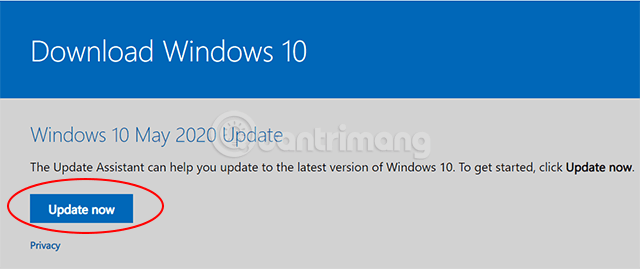
Bước 2: Tải và chạy file Windows10Upgrade9252.exe.
Bước 3: Trong cửa sổ Windows 10 Update Assistant vừa mở ra, bạn nhấp vào Update Now.
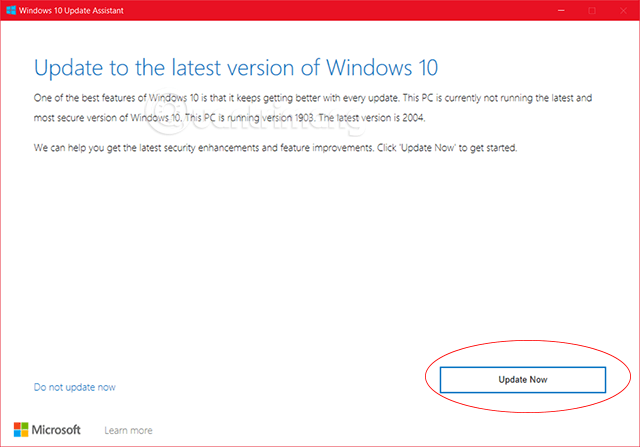
Bước 4: Windows 10 Update Assistant sẽ kiểm tra xem máy có tương thích với bản cập nhật không. Nếu các điều kiện đều đáp ứng, bạn sẽ thấy 3 nút check màu xanh, nhấn Next để tiếp tục.
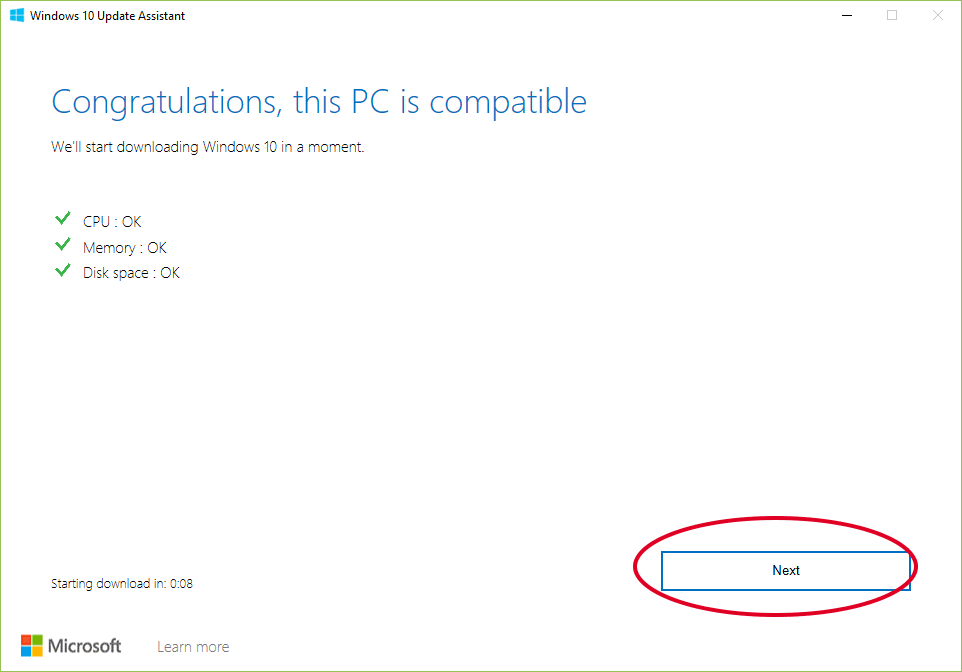
Bước 5: Trợ lý cập nhật sẽ tải các file cần thiết cho quá trình update về máy tính. Tùy thuộc tốc độ mạng mà bước này nhanh hoặc chậm. Máy mình mất gần 1h.
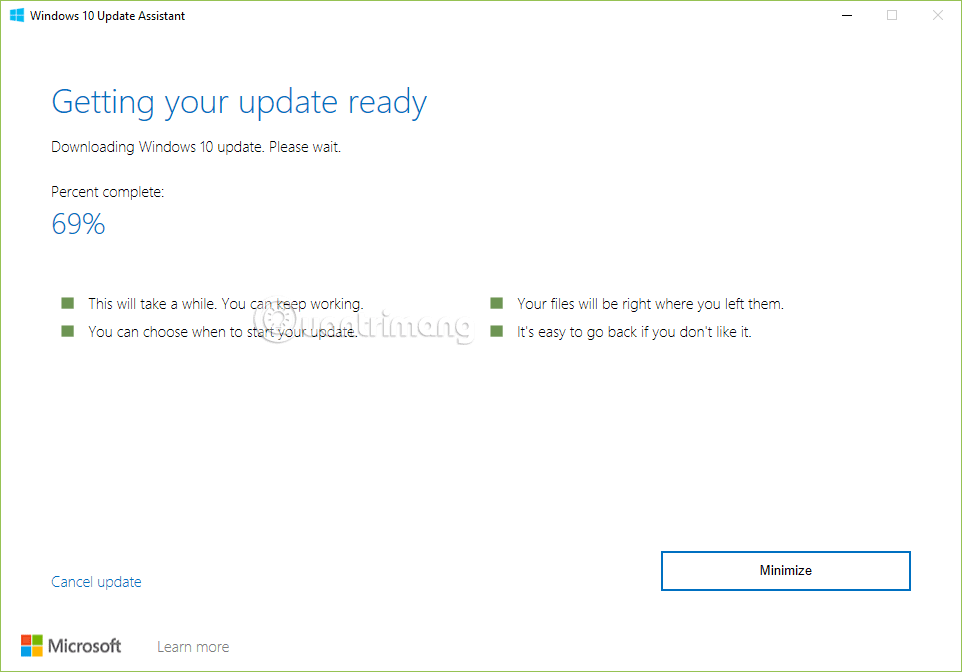
Bước 6: Trợ lý tiến hành cập nhật máy tính lên Windows 10 May 2020. Bước này sẽ tà tà đến tầm 80% thì bắt đầu chậm như sên, khoảng 2h mới xong.
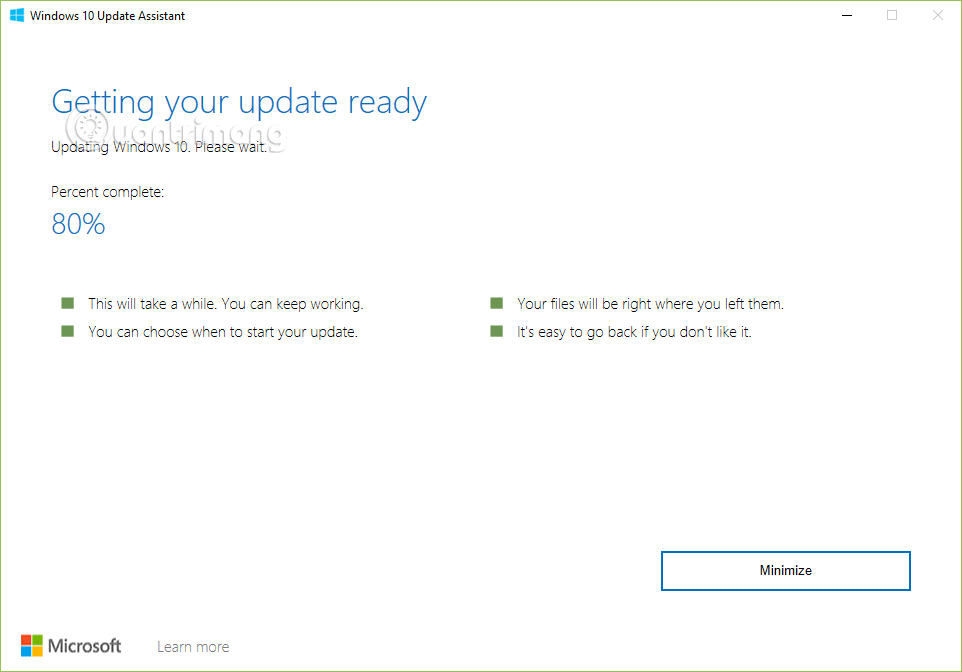
Bước 7: Khởi động lại máy tính và chờ nó cấu hình bản cập nhật mới, khoảng 1h nữa.
Trong quá trình chạy, 6 bước đầu, bạn vẫn làm việc trên máy tính bình thường. Khi bước 6 kết thúc, máy tính sẽ cần khởi động lại để cấu hình cập nhật, trong thời gian này bạn sẽ chỉ thấy một màn hình màu xanh, hiển thị % và không làm gì được. Bạn có thể restart luôn hoặc hẹn giờ để khởi động lại sau. Khởi động lại máy tính hoàn tất là bạn đã cập nhật xong rồi nhé.
Vì chỉ là cập nhật, nên mọi dữ liệu, ứng dụng và hầu hết cài đặt của bạn vẫn được giữ nguyên như ban đầu.
Nếu thiết bị của bạn tương thích với bản cập nhật tính năng mới, nhưng gặp vấn đề với Windows Update, bạn có thể sử dụng công cụ cập nhật Media Creation Tool để cài đặt bản cập nhật Windows 10 May 2020 trên máy tính.
Để cài đặt phiên bản mới của Windows 10 sử dụng Media Creation Tool, thực hiện theo các bước dưới đây:
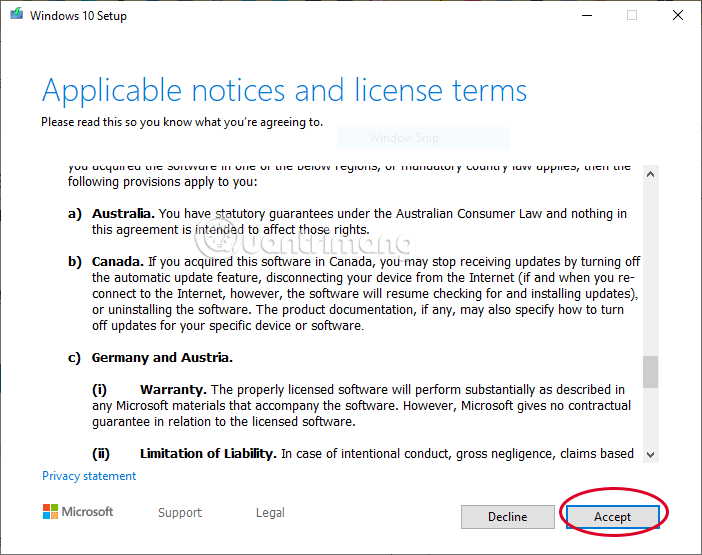
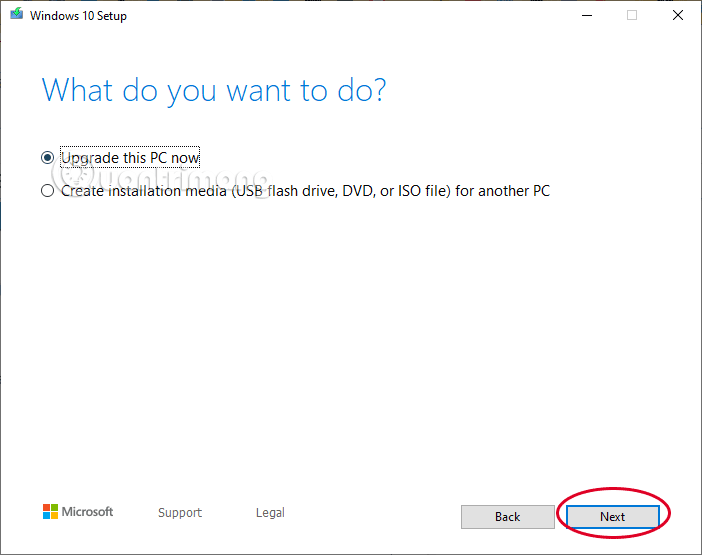
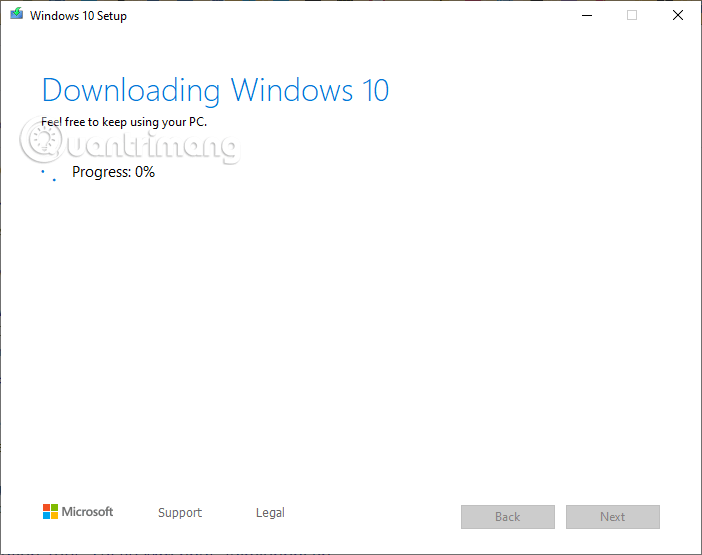
Công cụ Media Creation Tool sẽ tiến hành cài đặt Windows 10 phiên bản 2004 trên máy tính để bàn, laptop hoặc máy tính bảng mà không mất các file cá nhân, cài đặt và ứng dụng của bạn.
Cách an toàn nhất để nhận bản cập nhật May 2020 là chờ đến khi nhận được thông báo cập nhật trên thiết bị. Tuy nhiên, bạn có thể chờ một thời gian mà vẫn chưa nhận được cập nhật. Do vậy nếu muốn nhận cập nhật nhanh, người dùng có thể buộc máy tính cập nhật sử dụng Windows Update khi có sẵn bản cập nhật.
Để cập nhật lên phiên bản 2004 sử dụng Windows Update, thực hiện theo các bước sau:
Bước 1. Mở Settings.
Bước 2. Click vào Update & Security.
Bước 3. Click vào Windows Update.
Bước 4. Click vào nút Check for updates.
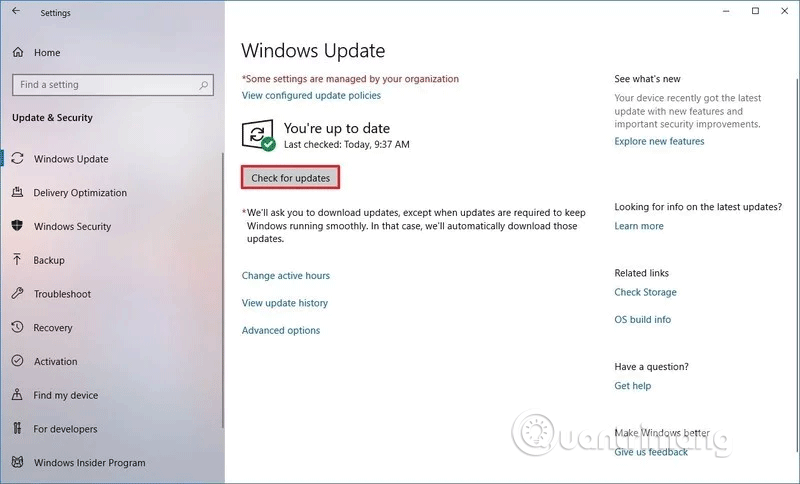
Bước 5. Click vào nút Download and install now trong phần Feature Update to Windows 10, version 2004.
Bước 6. Click vào nút Restart Now sau khi tải cập nhật về thiết bị.
Khi thực hiện xong các bước trên, phiên bản mới sẽ được tải và cài đặt tự động, tượng tự như cài đặt bản cập nhật chất lượng, chỉ khác thời gian cập nhật lâu hơn.
Nếu sử dụng Windows Update và thiết bị của bạn không thấy bản cập nhật, có thể do Microsoft chặn bởi vì phiên bản mới vẫn không tương thích với cấu hình phần cứng hoặc phần mềm của bạn.
Nếu những phương pháp trên không hiệu quả, bạn có thể sử dụng Media Creation Tool để tạo ổ USB boot, thực hiện cài đặt mới Windows 10 với các tính năng và thay đổi mới nhất.
Chúc các bạn thực hiện thành công!
Nguồn tin: Quantrimang.com
Ý kiến bạn đọc
Những tin mới hơn
Những tin cũ hơn
 7 ứng dụng miễn phí khiến mọi người thích sử dụng Windows trở lại
7 ứng dụng miễn phí khiến mọi người thích sử dụng Windows trở lại
 7 ứng dụng miễn phí khiến mọi người thích sử dụng Windows trở lại
7 ứng dụng miễn phí khiến mọi người thích sử dụng Windows trở lại
 4 tiện ích mở rộng mã nguồn mở nên cài trên mọi trình duyệt
4 tiện ích mở rộng mã nguồn mở nên cài trên mọi trình duyệt
 Cách tạo chữ ký trong Outlook để email của bạn trông chuyên nghiệp hơn
Cách tạo chữ ký trong Outlook để email của bạn trông chuyên nghiệp hơn
 Các kiểu dữ liệu trong SQL Server
Các kiểu dữ liệu trong SQL Server
 Hàm COUNT trong SQL Server
Hàm COUNT trong SQL Server
 Hàm SUBTOTAL: Công thức và cách sử dụng hàm SUBTOTAL trong Excel
Hàm SUBTOTAL: Công thức và cách sử dụng hàm SUBTOTAL trong Excel
 Hướng dẫn 5 cách xóa tài khoản User trên Windows 10
Hướng dẫn 5 cách xóa tài khoản User trên Windows 10
 Vì sao Winux là bản phân phối "thân thiện với Windows" bạn nên tránh xa?
Vì sao Winux là bản phân phối "thân thiện với Windows" bạn nên tránh xa?
 Cách bật dịch video trong Microsoft Edge
Cách bật dịch video trong Microsoft Edge
 99+ bài thơ chia tay tuổi học trò hay và xúc động
99+ bài thơ chia tay tuổi học trò hay và xúc động
 Cách bật ứng dụng web trang web (PWA) trong Firefox
Cách bật ứng dụng web trang web (PWA) trong Firefox
 Cách xây dựng DNS cục bộ để ngăn chặn sự theo dõi từ ISP
Cách xây dựng DNS cục bộ để ngăn chặn sự theo dõi từ ISP
 Hãy lắng nghe trái tim
Hãy lắng nghe trái tim
 Cách đưa ứng dụng ra màn hình máy tính Win 11
Cách đưa ứng dụng ra màn hình máy tính Win 11
 Cách cố định ảnh chèn trong Excel
Cách cố định ảnh chèn trong Excel
 Datetime trong Python
Datetime trong Python
 Hướng dẫn bật Hardware Accelerated GPU Scheduling Windows 11
Hướng dẫn bật Hardware Accelerated GPU Scheduling Windows 11
 Hướng dẫn ẩn mục Network trong File Explorer Windows 11
Hướng dẫn ẩn mục Network trong File Explorer Windows 11
